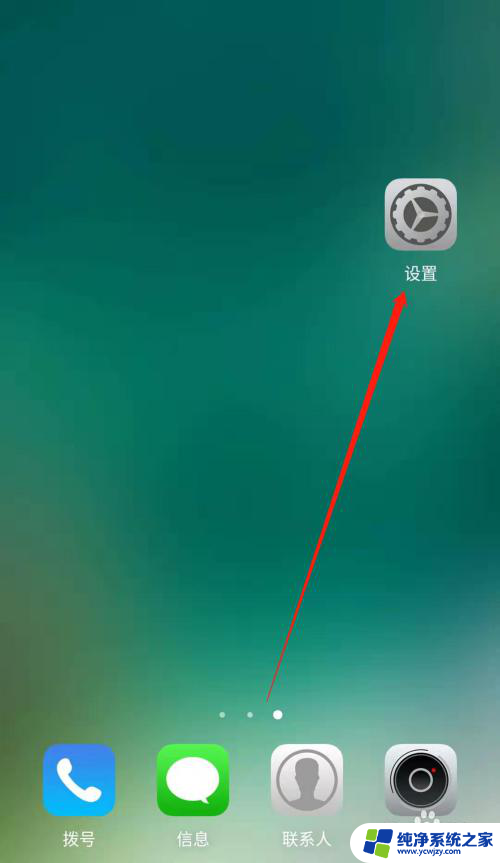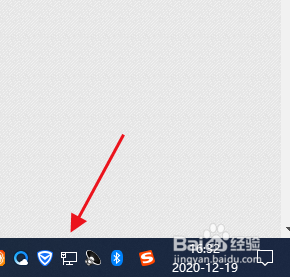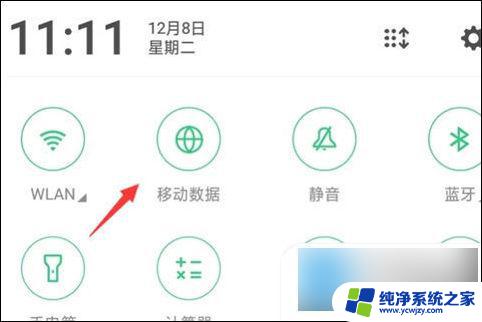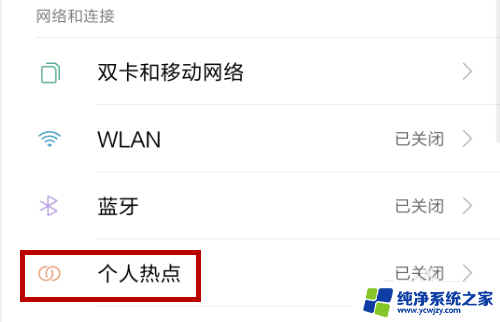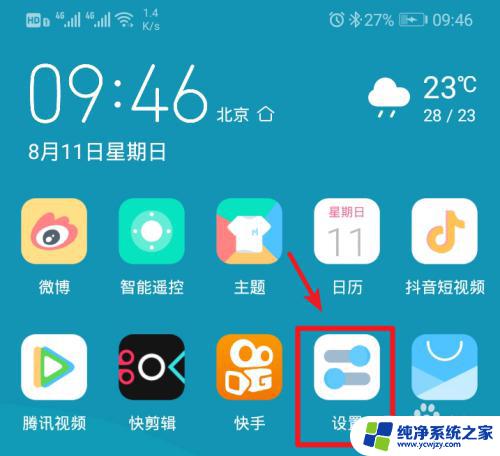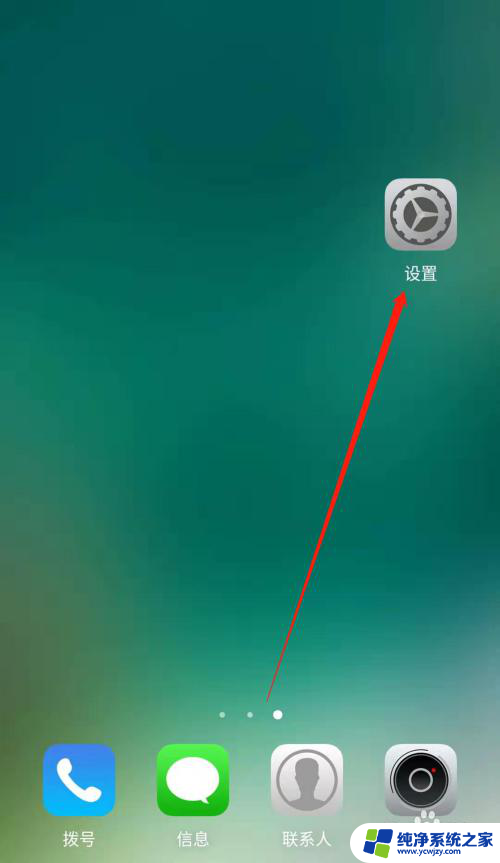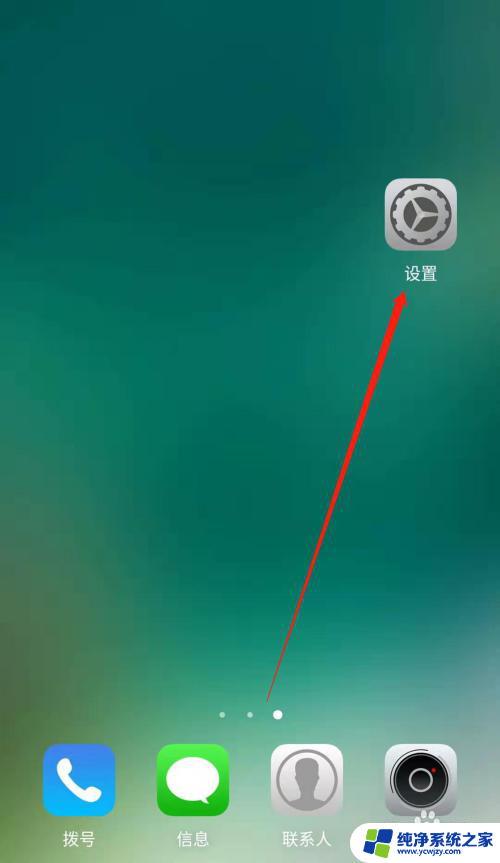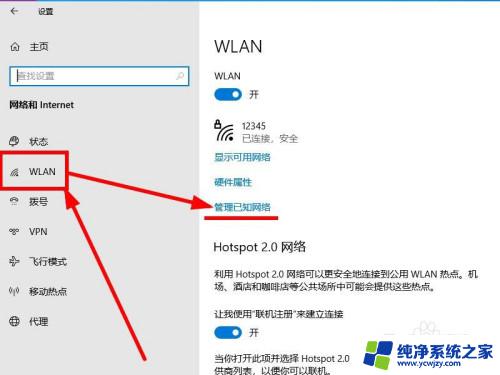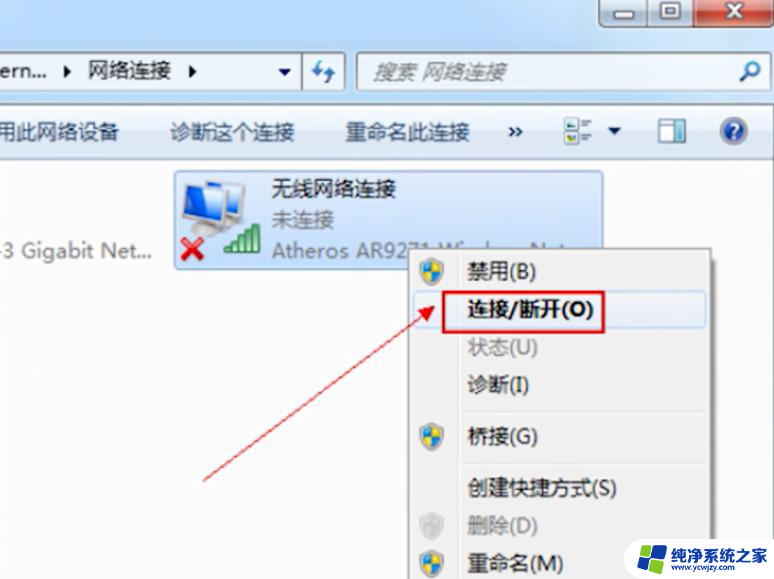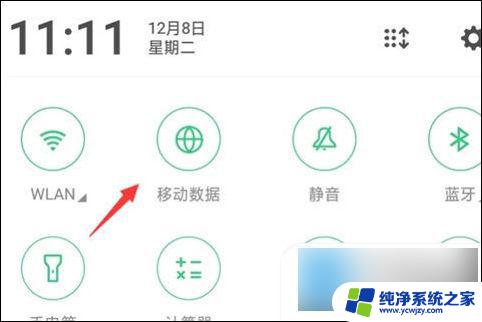家用电脑怎么连接手机热点 手机个人热点如何连接电脑
如今随着科技的不断发展,家用电脑和手机已经成为我们日常生活中不可或缺的工具,而在一些特定的场景中,我们可能需要将手机的热点连接到家用电脑上,或者将个人热点连接到电脑上,以便实现网络共享或者其他需要的功能。家用电脑如何连接手机的热点呢?手机的个人热点又该如何连接到电脑上呢?本文将为大家介绍这两种连接方式,并提供相应的操作指南。无论是家庭使用还是工作需要,相信这些方法对大家来说都是非常实用的。
手机热点怎么连接电脑?
方法一、
1. 点击该手机下拉菜单开始数据连接;
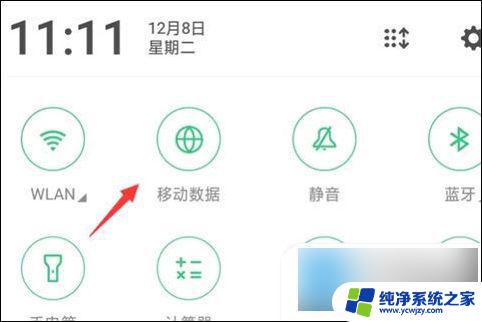
2. 在手机上点击设置按钮进入;
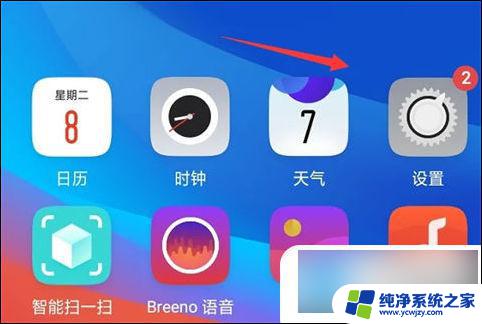
3. 进入到设置页面以后点击其他无线连接;
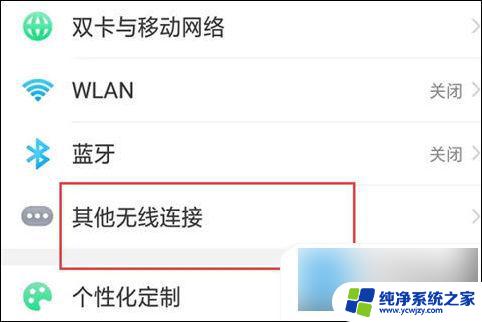
4. 在出现的页面中点击个人热点进入;
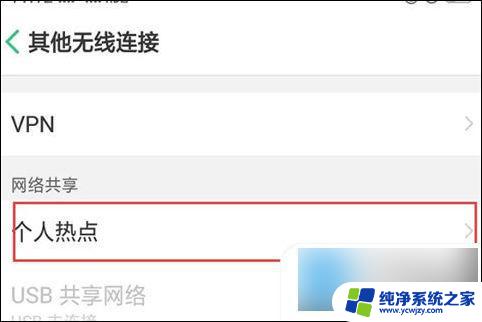
5. 进入个人热点界面以后开启其后面的按钮;
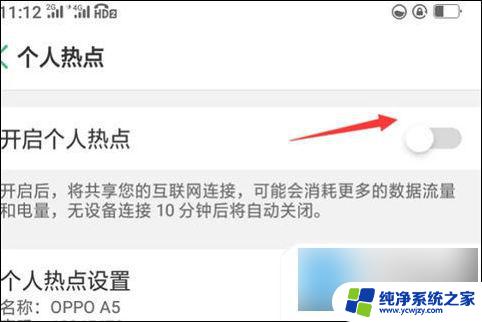
6. 同时点击个人热点设置进入;
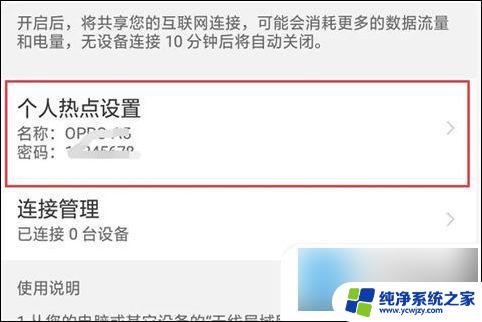
7. 进入到个人热点设置界面可以输入热点名称以后密码点击保存按钮;

8. 点击电脑右下角的网络连接进入;
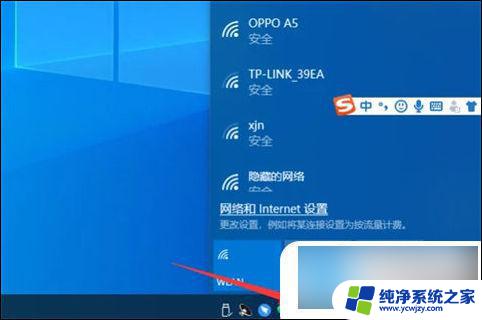
9. 在出现的选型中点击该手机热点名称并选择连接按钮;

10. 输入之前设置的手机热点密码以后点击下一步按钮;
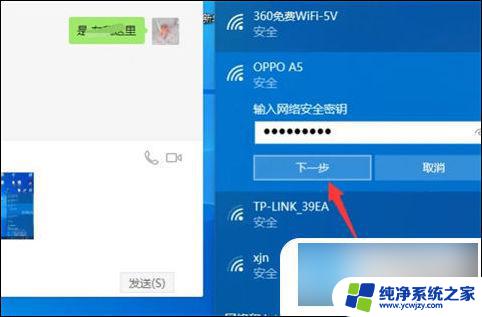
11. 稍等片刻之后即可看到该电脑已经使用手机开启的热点连接上了网络了。
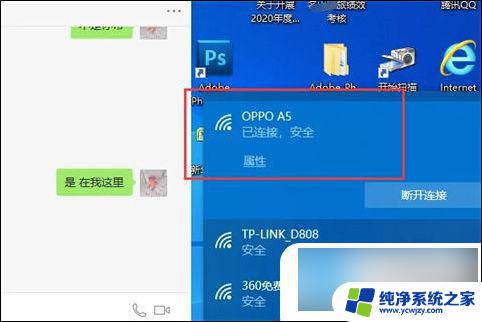
方法二、
1. 打开设置,点击移动网络;
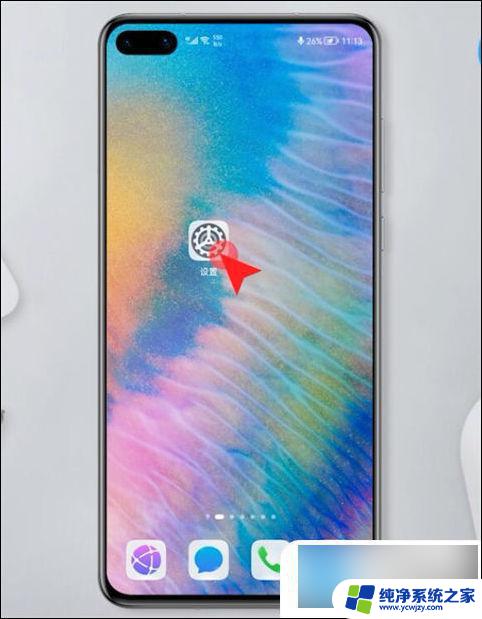
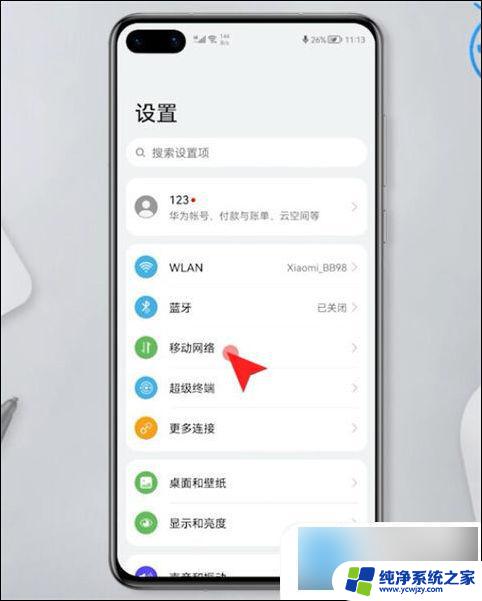
2. 个人热点,开启个人热点,点击密码,设置热点密码,点击确定;
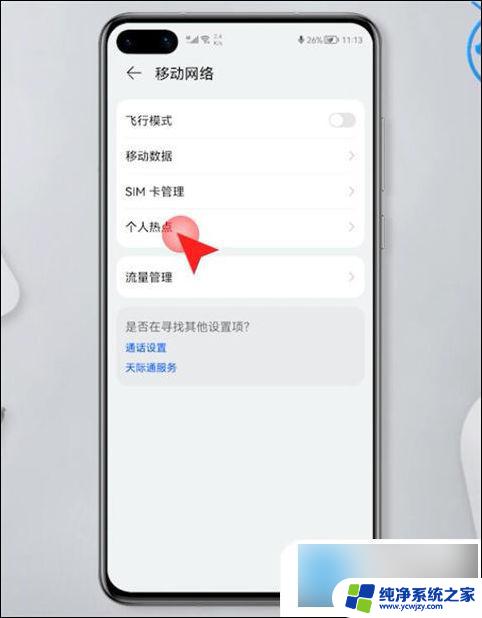
3. 然后打开电脑的系统偏好设置,点击网络。切换到Wi-Fi页面,打开Wi-Fi;
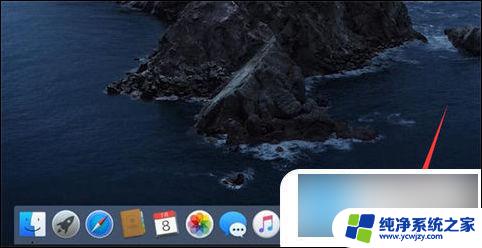
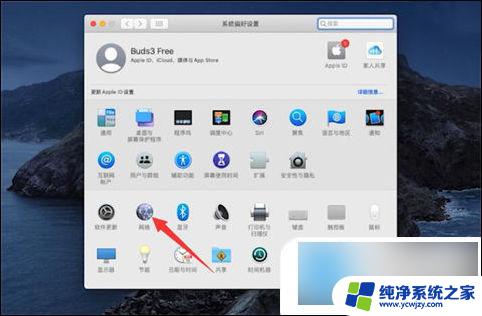
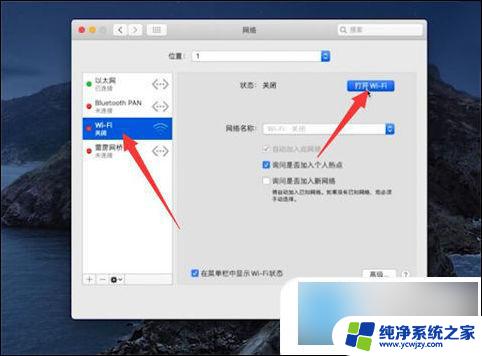
4. 输入WIFI密码,最后点击加入即可。
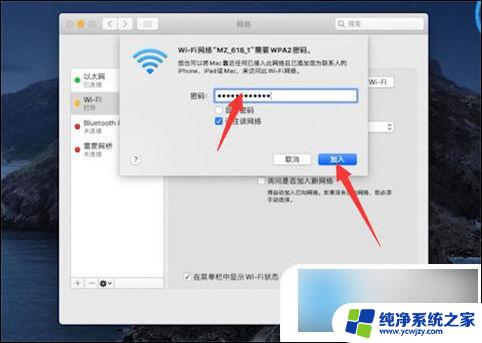
以上就是家用电脑如何连接手机热点的全部内容,如果还有不清楚的用户,可以参考以上小编提供的步骤进行操作,希望能够对大家有所帮助。